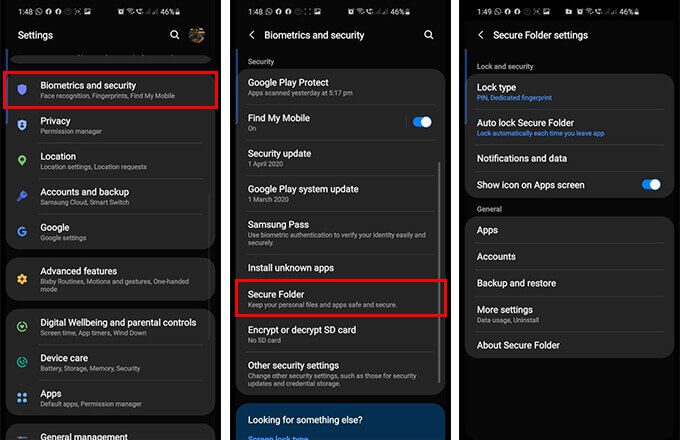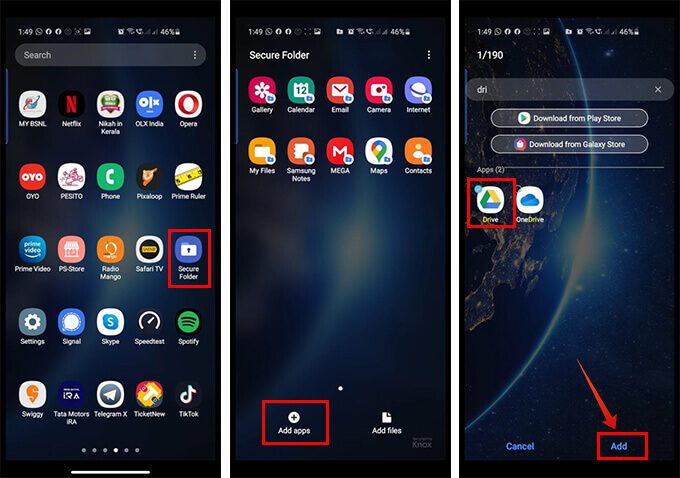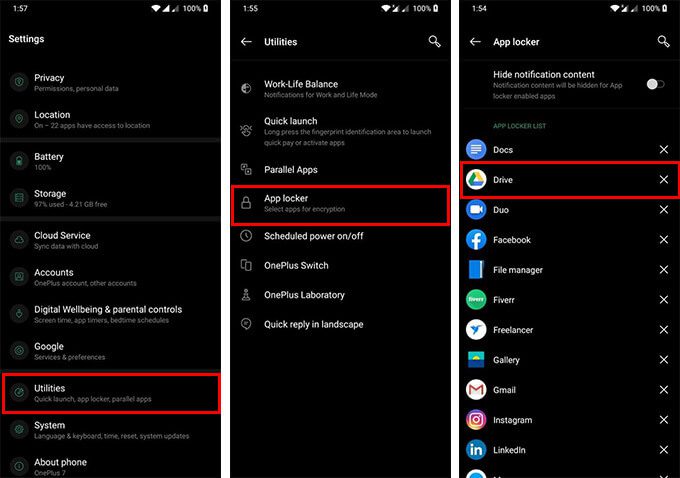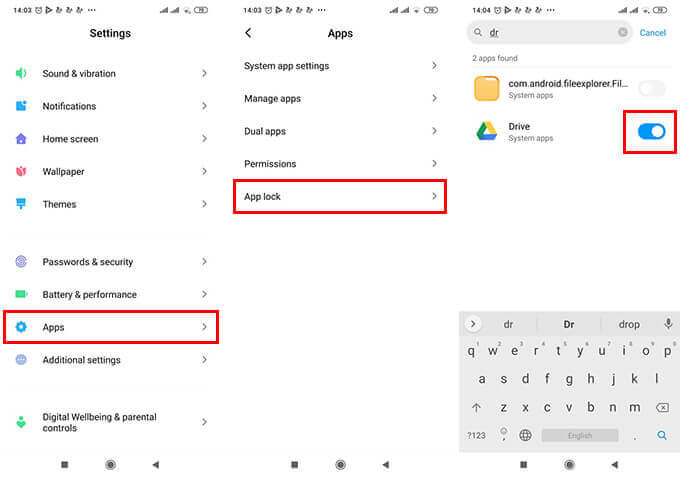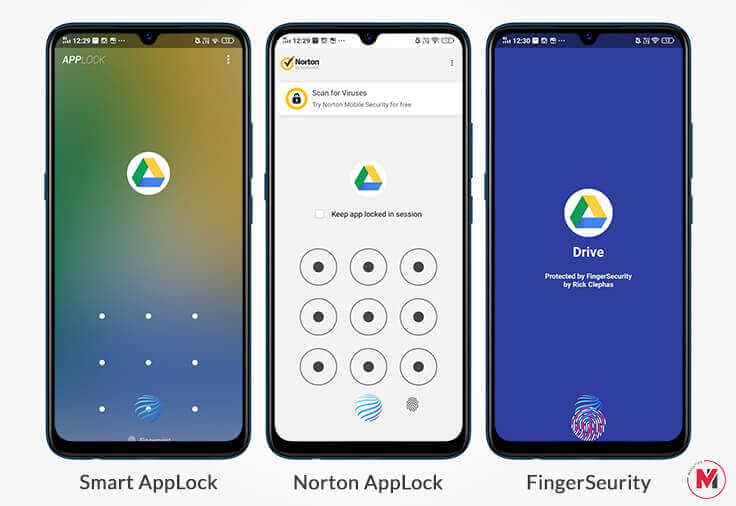Comment sécuriser l'application Google Drive avec Fingerprint Lock sur Android
Il est important de protéger votre compte Google et même une application Google Drive Sur votre smartphone si vous êtes du genre à stocker des documents importants à l'aide de Google Drive. Tout comme la plupart des autres applications sur votre smartphone Android ou iOS, l'application Google Drive est ouverte à l'accès sans aucune restriction. Afin d'empêcher d'autres personnes d'accéder à vos données importantes, vous devez faire quelque chose pour sécuriser l'application Google Drive sur votre smartphone.
Découvrez comment utiliser le scanner d'empreintes digitales ou la fonction de verrouillage du visage sur votre smartphone Android pour verrouiller et sécuriser l'application Google Drive.
Écran de confidentialité de Google Drive
Google a récemment ajouté l'option de l'écran de confidentialité sur l'application Google Drive pour les utilisateurs d'iPhone. L'option permet aux utilisateurs iO d'utiliser Face ID ou Touch ID pour verrouiller et ouvrir l'application Google Drive. Cette fonctionnalité intégrée ajoute une couche de sécurité supplémentaire. Par conséquent, l'activation de la fonctionnalité d'écran de confidentialité de Google Drive pour iOS empêchera les autres d'accéder à vos fichiers de lecteur importants avec votre smartphone.
Nous nous attendions également à une fonctionnalité similaire dans L'application pour Google Drive sur Android. Cependant, la fonctionnalité n'a pas encore fait son chemin vers l'application Google Drive pour Android. Eh bien, vous avez encore de la chance si vous utilisez un smartphone Android. Au lieu d'utiliser une fonctionnalité de L'application pour sécuriser votre application Google Drive, vous pouvez utiliser les fonctionnalités de verrouillage de l'application système si votre smartphone Android prend en charge la même chose. Voici quelques tutoriels pour verrouiller l'application Google Drive avec le lecteur d'empreintes digitales des marques Android les plus populaires.
Si vous utilisez un iPhone ou un iPad, Consultez notre guide pour définir le verrouillage Face ID ou Touch ID pour l'application Google Drive sur iOS.
Comment verrouiller l'application Google Drive sur Google Pixel?
Google Pixel exécute la version Pixel Experience d'Android optimisée par Google pour les appareils Pixel. Cependant, même la dernière version d'Android 10 n'est pas livrée avec la fonction intégrée de verrouillage de l'application. Pendant ce temps, d'autres fournisseurs avec un système d'exploitation Android personnalisé ont intégré la fonction L'application Lock pendant des années. Malheureusement, si vous utilisez un Google Pixel, vous devez sécuriser votre Google Drive avec un lecteur d'empreintes digitales à l'aide d'applications tierces.
De nombreux verrous d'application sont disponibles au téléchargement sur le Google Play Store. Par exemple, nous pouvons prendre AppLock de DoMobile Lab comme exemple. C'est l'une des applications de verrouillage d'application les plus téléchargées sur Google Play Store. L'application prend également en charge le scanner d'empreintes digitales sur votre smartphone. Si vous recherchez un plus des options de verrouillage de l'application sur Android, rendez-vous sur la section de verrouillage de l'application tierce.
تنزيل AppLock | Google Play Store (gratuit)
Sécurisez Google Drive à l'aide du dossier Samsung Secure
Le smartphone OneUI pour Samsung renouvelé comprend une option appelée Dossier sécurisé qui vous permet de protéger les applications avec un verrouillage biométrique. Avec la même fonctionnalité, vous pouvez également protéger l'application Google Drive sur votre smartphone Samsung. Voici comment sécuriser l'application Google Drive avec Samsung Secure Folder sur Android. Tout d'abord, vous devez activer le dossier sécurisé sur le smartphone Samsung Android.
- Ouvert Paramètres Sur votre smartphone.
- Aller à Biométrie et sécurité> Dossier sécurisé.
- Préparez Dossier sécurisé Utilisation Votre empreinte digitale.
- Passer à "Afficher l'icône sur l'écran des applications" Pour accéder rapidement au dossier sécurisé depuis la fenêtre du tiroir de l'application.
Maintenant, vous pouvez quitter les paramètres et ajouter l'application Google Drive au dossier sécurisé. Voici comment.
- Ouvert Tiroir d'application De la principale.
- Ouvrez le "Dossier sécurisé" .
- Ouvrir avec Votre empreinte digitale.
- Appuyez sur le bouton "Ajouter des applicationsen bas.
- je cherche Google Drive Et ajouter Application à Dossier sécurisé.
Une fois que vous avez ajouté une application, ici Google Drive, au dossier sécurisé, elle ne sera plus visible depuis le tiroir L'application de votre smartphone. Vous ne pouvez y accéder qu'en ouvrant le dossier sécurisé sur votre smartphone Samsung.
Placer le verrouillage des empreintes digitales de Google Drive sur OnePlus
Les smartphones OnePlus fonctionnent sur OxygenOS, un environnement basé sur Android hautement personnalisé avec de nombreuses fonctionnalités. Ainsi, si vous êtes un utilisateur OnePlus, vous pouvez obtenir la fonction de verrouillage de l'application pour sécuriser l'application Google Drive sur votre smartphone. Il vous permet de définir un verrouillage d'application avec votre empreinte digitale sur n'importe quelle application, y compris Google Drive. Découvrez comment protéger l'application Google Drive sur les smartphones OnePlus avec la fonction de verrouillage d'application.
- Depuis votre smartphone OnePlus, accédez à Paramètres> Utilitaires.
- Cliquez "App Locker".
- Cliquez "Ajouter des applications“Sélectionnez Les applications Que vous souhaitez ajouter au casier de l'application.
- Google Drive sera verrouillé avec le verrou d'empreinte digitale sur le smartphone OnePlus.
Sécurisez Google Drive avec le scanner d'empreintes digitales MIUI
Les smartphones de la marque chinoise Xiaomi sont livrés avec MIUI, qui est en fait similaire à OxygenOS de OnePlus à bien des égards. Par conséquent, il existe une fonction de verrouillage de l'application intégrée que vous pouvez utiliser pour verrouiller votre Google Drive avec le lecteur d'empreintes digitales. Suivez les étapes pour sécuriser rapidement Google Drive sur votre appareil Mi.
- Ouvrez le panneau des paramètres sur un téléphone Xiaomi Le dernier smartphone Une version de MIUI.
- Cliquez "Mots de passe et sécurité".
- Ouvert "Les applications"Allez à "verrou d'application".
- Préparez Votre empreinte digitale et votre NIP Séparément pour verrouiller L'application sur votre smartphone.
Après la configuration, recherchez Google Drive et activez la fonction de verrouillage de l'application L'application.
Vous pouvez utiliser le scanner d'empreintes digitales ou votre visage pour ouvrir l'application Google Drive. Google Drive sera accessible à partir du tiroir de l'application sur votre smartphone, avec une protection de verrouillage d'empreintes digitales.
Utiliser des verrous d'applications tiers
Comme mentionné ci-dessus, vous pouvez télécharger et installer l'application AppLock populaire sur votre smartphone Android pour sécuriser Google Drive AP et d'autres applications. Voici de meilleures applications alternatives pour verrouiller vos applications avec le scanner d'empreintes digitales sur votre smartphone.
- Verrouillage intelligent : Verrou d'application léger pour les utilisateurs d'Android. (Télécharger: Google Play Store).
- Verrouillage de l'application Norton : Verrouillage sécurisé des applications des célèbres développeurs d'antivirus. (Télécharger: Google Play Store)
- Sécurité des doigts: L'application se verrouille avec des fonctionnalités supplémentaires dont la localisation sécurisée et la capture d'intrus. (Télécharger: Google Play Store).
Voici quelques-unes des meilleures applications pour verrouiller les applications sur les smartphones Android. Nous avons également une liste des meilleures applications L'application lock pour sécuriser n'importe quelle application sur votre smartphone Android, ce qui peut évidemment vous aider à trouver un plus d'options.